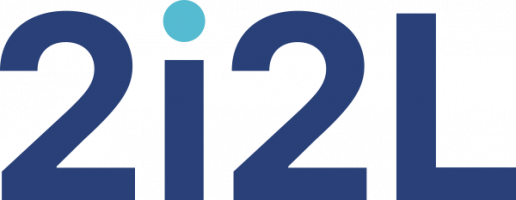comment modifier l’apparence, les couleurs, ... d’un graphique en barre ?
Le diagramme en barre permet de représenter des données avec des étiquettes en format texte comme expliqué dans l’article Réaliser et analyser un diagramme.
Nous choisissons pour l’exercice de représenter les CSP de l’agglomération de Grenoble que nous avons récupérées sur le site de l’INSEE.
1- Sélectionner les données à représenter, en l’occurrence les étiquettes de colonnes "hommes" et "femmes", les étiquettes de ligne et les données. une sélection multiple est nécessaire pour ne pas sélectionnet en même temps la ligne "ensemble".
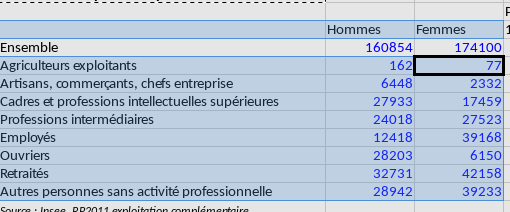
- sélection multiple
2- Choisir le diagramme en barre empilé, saisir les titres des axes et positionner la légende en "Bas".
Le résultat fait apparaître des disproportions dans les valeurs et les agriculteurs ne sont pas du tout visibles ? Soit vous choisissez de mettre en évidence ces disproportions d’effectifs, soit vous souhaitez observer la répartition hommes/femmes dans chaque CSP. Dans ce dernier cas il faudra modifier le type de graphique en faisant un clic droit "Type de diagramme" et choisir "pourcentage empilé".

- type de diagramme empilé
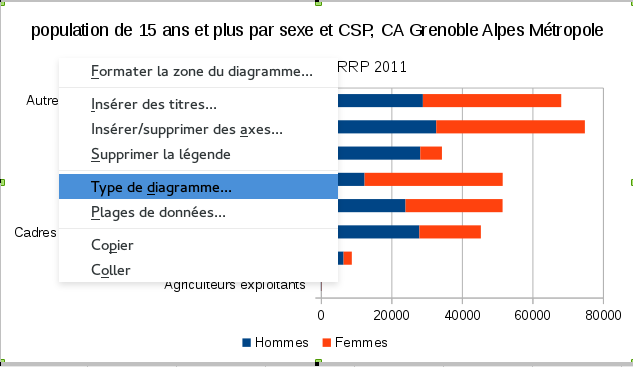
- clic droit type de diagramme
3- Modifier l’échelle de l’axe Y (celui qui affiche les %) pour n’afficher que 0%, 50% et 100% en décochant "automatique" pour l"intervalle principal" et saisir 50.

- l’échelle
4- Modifier la couleur des barres en faisant un clic droit "Formater les séries de données", onglet "Zone".
Il arrive qu’il soit impossible de sélectionner une série de données par le clic quand la valeur est infime. Il faut alors passer par le menu déroulant "Formater la sélection". Cette difficulté s’est rencontrée pour le graphique des CSP par âge :
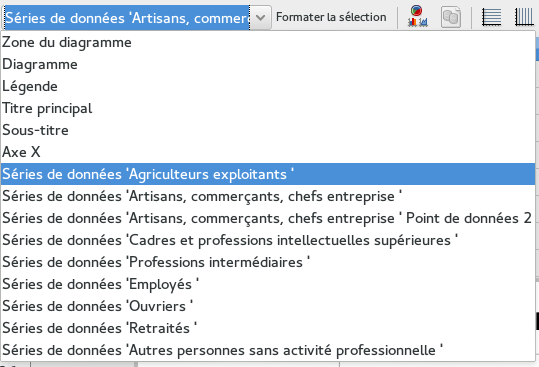
- formater la sélection des séries de données
5- Insérer les étiquettes de données en faisant un clic droit sur les séries de données "Insérer des étiquettes de données".

- étiquettes de données
6- Les données s’affichent en pourcentage et nous souhaitons afficher les effectifs absolus. Pour cela faire un clic droit "formater les étiquettes de données".
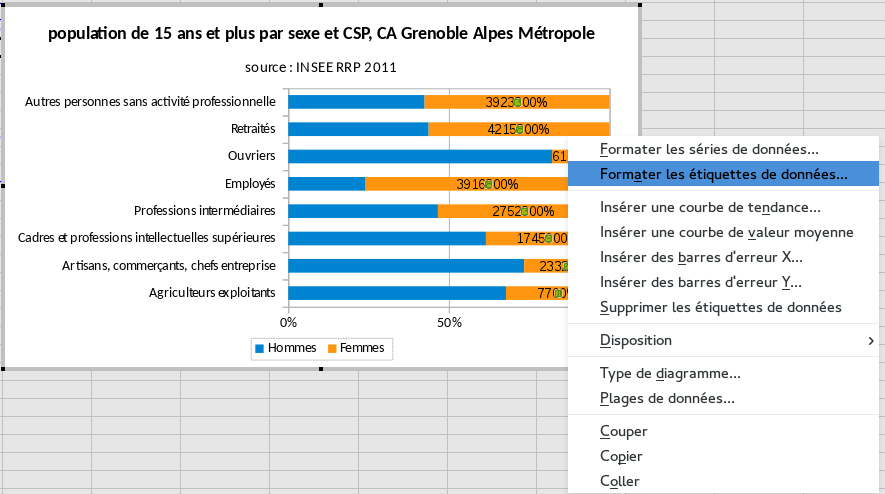
- formater les étiquettes de données
Cocher "Afficher la valeur sous forme de nombre", cliquer sur "Format de Nombre", décocher "source du format", choisir "nombre" et "séparateur de milliers".
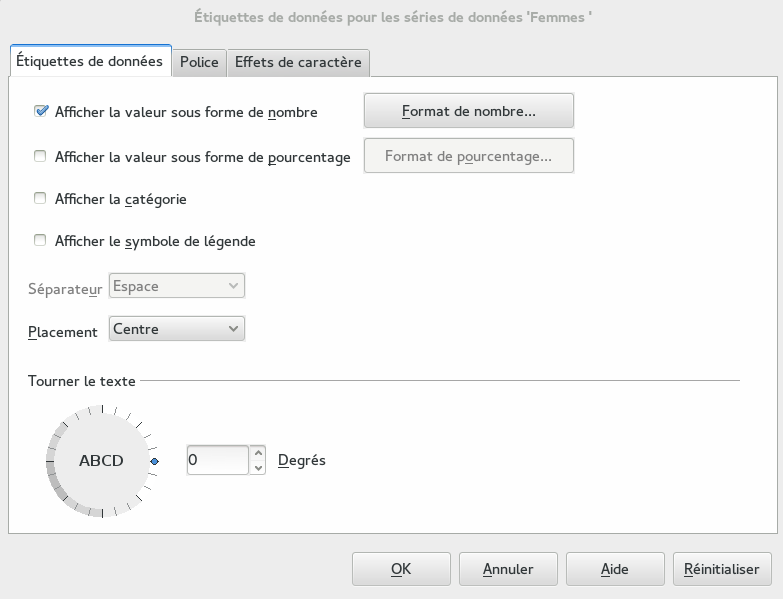
- format de nombre
7- Pour "fignoler" la présentation nous pouvons changer la disposition des titres. Ainsi en double-cliquant dans le titre principal il est possible de modifier le texte et le paragraphe. En l’occurrence un simple retour ligne en appuyant sur la touche "Entrée".
Pour déplacer un titre il suffit de sélectionner par simple clic l’objet, le curseur se transforme en main et nous indique que nous pouvons déplacer l’objet. ici nous choisissons de déplacer le sous-titre en bas à gauche.
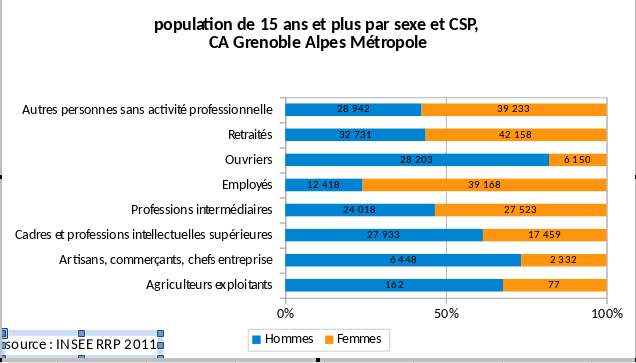
- déplacer un sous-titre
La zone de diagramme peut être agrandie : cliquer sur la zone, positionner le curseur sur un carré vert, le curseur prend la forme d’une double flèche, et modifier les dimension de la zone.

- agrandir la zone de diagramme
Les graphiques terminés :
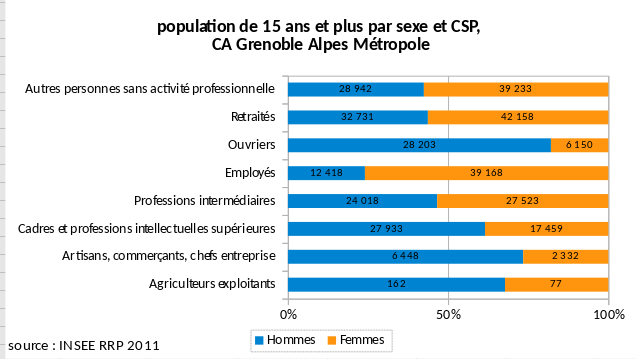
- le graphique en barre mis en forme
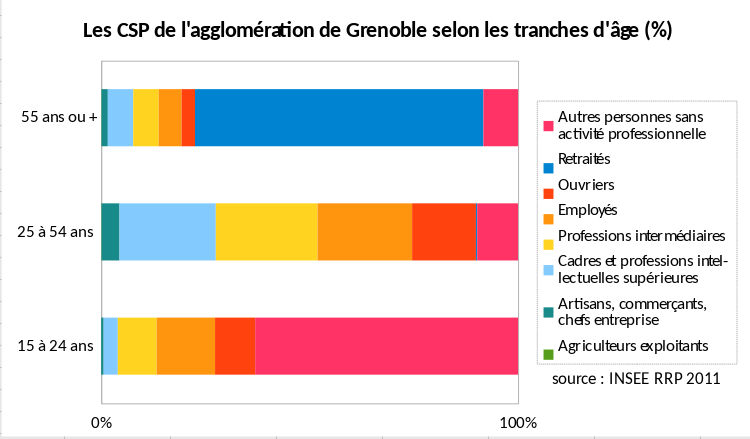
- le graphique en barre avec des couleurs glossy
Télécharger le fichier :